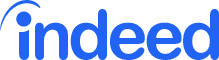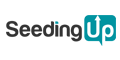PDF-Dateien zusammenfügen
In Ihrer Online-Bewerbung sollten Sie die Anzahl der angehängten Dateien möglichst gering halten. Wenn ein Personaler alle Dokumente einzeln anklicken und ausdrucken muss, tun Sie ihm damit keinen Gefallen. Da Bewerbungsdokumente aber oft einzeln als PDFs exportiert werden, stellt sich die Frage, wie man daraus eine einzige zusammenhängende Datei machen kann.
Variante 1: Online-Dienste zum Verschmelzen von PDF-Dateien
Die unkomplizierteste Variante zum Zusammenfügen von PDF-Dokumenten sind Online-Dienste. Einfach alle Dateien hochladen und anschließend die neue PDF lokal speichern.
Verzichten Sie auf Online-Dienste, wenn es sich um streng vertrauliche Dokumente handelt. Bedenken Sie, dass Sie Ihr Dokument bei jedem Upload in einen potenziell ungeschützten Bereich entlassen – ganz gleich ob es sich um eine “gesicherte Internetverbindung” handelt oder die Datenschutzbestimmungen eine Weitergabe an Dritte ausschließt.
Ein komfortabler Dienst zum Zusammenführen von PDF-Dateien findet sich z. B. hier:
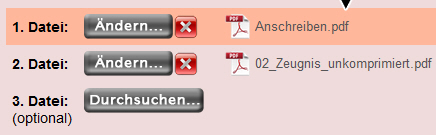
Das Tool bietet etliche nützliche Zusatzfunktionen, z. B.
- Änderung der Dokument-Reihenfolge
- Änderung der Seitenreihenfolge innerhalb einer PDF-Datei
- Ändern der Ausrichtung (Hoch-/Querformat)
- Bildkompression
Unter https://tools.pdf24.org/de/ finden sich etliche Mini-Anwendungen zur Bearbeitung von PDFs:

Hier findet sich so ziemlich alles, was man zur Erstellung einer PDF-Bewerbung benötigt, z. B. Funktionen zum
- Erstellen von PDFs aus Textdateien: https://tools.pdf24.org/de/nach-pdf-konvertieren
- Zusammenfügen von PDFs (auch seitenweise, im Experten-Modus): https://tools.pdf24.org/de/pdf-zusammenfuegen
- Komprimieren von von PDFs zur Verringerung der Dateigröße: https://tools.pdf24.org/de/pdf-verkleinern
- Sortieren von Seiten innerhalb einer PDF: https://tools.pdf24.org/de/pdf-seiten-sortieren
- Ändern der Ausrichtung (Hoch-/Querformat): https://tools.pdf24.org/de/pdf-seiten-drehen
Variante 2: Virtuelle PDF-Drucker bzw. Programme mit Verschmelzen-Funktion
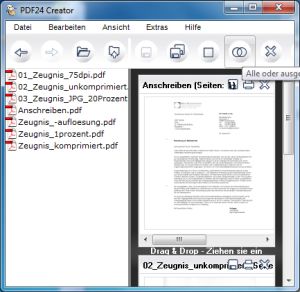
Wer lieber lokal auf dem eigenen Rechner arbeiten möchte, kann sich einen PDF-Drucker installieren. Die funktionieren auch ohne Online-Verbindung und sind meist auch etwas komfortabler zu bedienen als Online-Services. Dieser PDF-Drucker unterstützt die Funktion, PDF-Dateien zu vereinen:
http://de.pdf24.org/pdf-creator-download.html
Nachdem Sie den Druckvorgang gestartet haben, nehmen Sie folgende Einstellungen vor:
- klicken Sie im PDF24-Druckmenü auf “Bearbeiten”
- per “Drag & Drop” können Sie nun die PDF-Dateien aus Ihrem Ordner (links) in die rechte Vorschau-Spalte ziehen
- hier können Sie nach Bedarf die Reihenfolge der Dokumente per “Drag & Drop” ändern
- um eine Gesamt-PDF zu erzeugen klicken Sie in der Menüleiste ganz oben auf das Doppelring-Symbol (“Alle oder ausgewählte Dokumente verbinden”)
- wählen Sie “Speichern unter…”
- in dem sich öffnenden Fenster (“Formatierungseinstellungen”) bestätigen Sie mit “Weiter”, ...
- … benennen die Datei und speichern in einem beliebigen Ordner
Variante 3: PDF mit Draw von Libre Office/ Open Office kombinieren
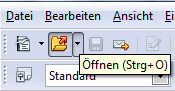
Auch mit dem kostenlosen Libre bzw. Open-Office können PDFs kombiniert werden. Öffnen Sie eine PDF via “Öffnen”, wird diese in Draw geöffnet. Draw ist wie Writer oder Calc ein Programmbestandteil der kostenlosen Office-Suite. Das direkte Öffnen von PDFs in der Textverarbeitung Writer ist leider nicht möglich. Öffnen Sie nun weitere PDF-Dateien mit Draw. Sie können dann die PDF-Seiten von einem Fenster ins anderen verschieben und so eine neue PDF arrangieren.
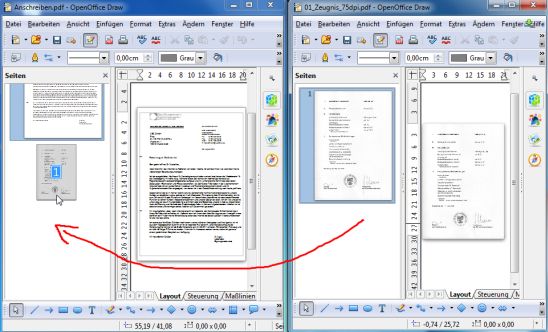
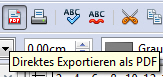
Zum Schluss exportieren Sie das Dokument als noch Gesamt-PDF, indem Sie auf das PDF-Symbol in der Symbolleiste klicken.